![]() VB6
- Criando um banco de dados e tabelas no SQL Server (Sem usar
SQLDMO)
VB6
- Criando um banco de dados e tabelas no SQL Server (Sem usar
SQLDMO)
 |
Neste tutorial vou mostrar como criar um banco de dados e tabelas no SQL Server 2008 Express sem usar o SQLDMO usando o Visual Basic 6. |
O que significa SQL-DMO ?
|
|
Abra o Visual Basic 6 (service pack atualizado) e clique no menu File e a seguir em New Project;
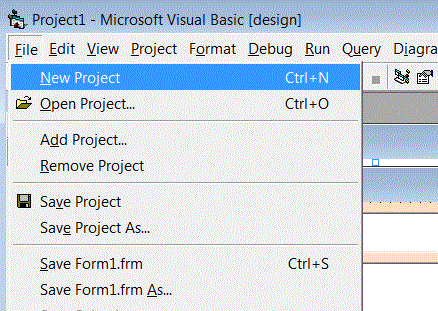 |
Na janela New Project selecione no item Standard EXE e clique em OK;
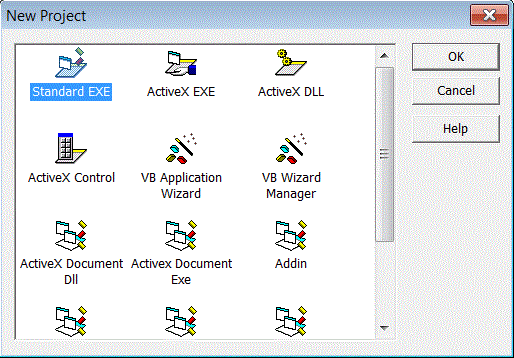 |
Será criado um projeto contendo um formulário identificado por Form1.frm;
Inclua a partir da ToolBox os seguintes controles no Formulário Form1.frm:
- TextBox - Name=TxtNomeServidor
- TextBox - Name= txtNomeBancoDados
- CheckBox - Name=ChkMaster
- CheckBos - Name=ChkDetail
- CommandButton - Name= CmdCriarDB
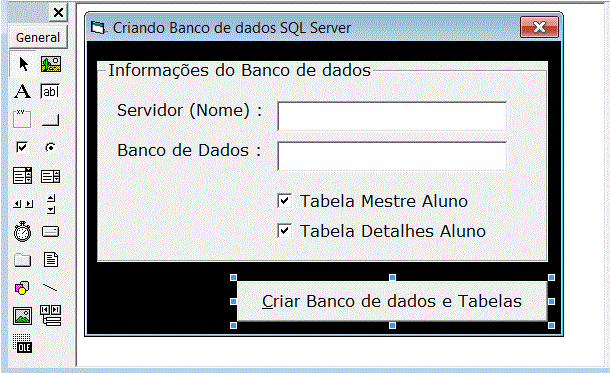 |
No evento Click do botão de comando inclua o seguinte código:
| _Private Sub CmdCriarDB_Click() On Error GoTo TrataErro '********************************************************** 'CRIA UM BANCO DE DADOS SQL SERVER DATABASE E TABELAS SEM USAR SQLDMO '********************************************************** Dim Str_Database As String Dim Str_Data As String Dim Str_Use As String Dim Str_Master As String Dim Str_Detail As String If Frmmain.TxtNomeServidor.Text = vbNullString Then MsgBox "Informe o nome do Servidor.", vbInformation, ap_name Frmmain.TxtNomeServidor.SetFocus Exit Sub End If If Frmmain.txtNomeBancoDados.Text = vbNullString Then MsgBox "Informe o nome do banco de dados.", vbInformation, App_Name Frmmain.txtNomeBancoDados.SetFocus Exit Sub End If Str_Database = Frmmain.txtNomeBancoDados.Text Str_Data = "Create database " & Frmmain.txtNomeBancoDados.Text Str_Use = "Use " & Frmmain.txtNomeBancoDados.Text 'define os comandos para criar duas tabelas Str_Master = "Create table Aluno_Mestre(" & _ "[Codigo][bigint],[Nome][varchar](50)," & _ "[Endereco][varchar](100),[Email][varchar](80)," & _ "Primary Key([Codigo]))" Str_Detail = "Create table [Aluno_Detalhes](" & _ "[Codigo][bigint],[Valor][money]," & _ "[Pagamento][datetime])" 'Cria o banco de dados se ele não existir ConData.Execute (Str_Data) ConData.Execute (Str_Use) 'Cria a tabela de acordo com sua seleção If Frmmain.ChkMaster.Value = 1 Then ConData.Execute (Str_Master) End If If Frmmain.ChkDetail.Value = 1 Then ConData.Execute (Str_Detail) End If MsgBox "Criação do banco de dados concluída.", vbInformation, App_Name Exit Sub TrataErro: MsgBox Err.Description, vbCritical, App_Name End Sub |
A seguir inclua um módulo no projeto via menu Project-> Add Module com o nome ModConnection e digite o seguinte código no módulo:
| Public ConData As New ADODB.Connection Const App_Name = "Criador de Banco de dados SQL Server" Sub main() 'Este demo funciona para maquinas locais 'Voce pode modificar o demo para usar o SQL Server Remoto alterando a string de conexão ConData.Open "Provider=SQLOLEDB.1;Integrated Security=SSPI;Persist Security Info=False;Initial Catalog=master;Data Source=.\SQLEXPRESS" Frmmain.TxtNomeServidor.Text = ".\SQLEXPRESS" 'servidor local sql server Frmmain.Show End Sub |
O código acima define a string de conexão com o banco de dados SQL Server Local usando o catálogo Master.
Executando o projeto e informando uma string qualquer iremos obter o resultado abaixo:
 |
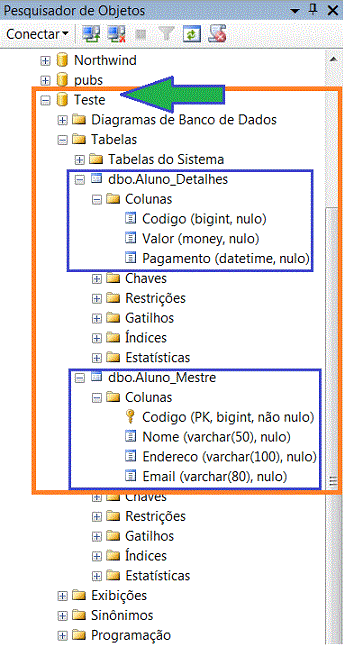 |
A direita temos a imagem do banco de dados Teste e as tabelas Aluno_Detalhes e Aluno_Mestre criadas no SQL Server.
Pegue o projeto completo
aqui: ![]() CriaDBSQLServer.zip
CriaDBSQLServer.zip
Veja os Destaques e novidades do SUPER DVD VB6 (sempre atualizado) : clique e confira ! Quer migrar para o VB .NET ? Veja mais sistemas completos para a plataforma .NET no Super CD .NET e no Super DVD .NET , confira... Quer aprender C# ?? Chegou o
Super DVD C# com exclusivo material de suporte e vídeo aulas
com curso básico sobre C# |
Joã 14:1
Não se turbe o vosso coração; credes em Deus, crede também em mim.Joã 14:2
Na casa de meu Pai há muitas moradas; se não fosse assim, eu vo-lo teria dito; vou preparar-vos lugar.Joã 14:3
E, se eu for e vos preparar lugar, virei outra vez, e vos tomarei para mim mesmo, para que onde eu estiver estejais vós também.Joã 14:4
E para onde eu vou vós conheceis o caminho.Joã 14:5
Disse-lhe Tomé: Senhor, não sabemos para onde vais; e como podemos saber o caminho?Joã 14:6
Respondeu-lhe Jesus: Eu sou o caminho, e a verdade, e a vida; ninguém vem ao Pai, senão por mim.Referências:
-
Super DVD Vídeo Aulas - Vídeo Aula sobre VB .NET, ASP .NET e C#
-
Usando o SQL Server Management Studio - Macoratti.net
-
Acessando dados do SQl Server com o Visual Basic II - Macoratti.net
-
VB e SQL Server - Acessando dados e migrando - Macoratti.net
-
SQL - Operações básicas - Macoratti.net
-
ASP.NET - Inserindo dados no SQL Server - Macoratti.net
-
Usando SQL Server Compact 3.5 - Macoratti.net
